Fogli google: come utilizzare split con più delimitatori
La funzione SPLIT in Fogli Google può essere utilizzata per dividere il testo in base a un delimitatore specifico.
Per utilizzare la funzione SPLIT con più delimitatori, è possibile utilizzare la seguente sintassi con la funzione REGEXREPLACE :
=SPLIT(REGEXREPLACE( A2 , " _|,|; " , " " ), " " )
Questo particolare esempio dividerà il testo nella cella A2 utilizzando uno spazio, un carattere di sottolineatura, una virgola o un punto e virgola come delimitatore.
L’esempio seguente mostra come utilizzare questa formula nella pratica.
Esempio: come utilizzare la funzione SPLIT con più delimitatori in Fogli Google
Supponiamo di avere la seguente colonna di nomi in Fogli Google:
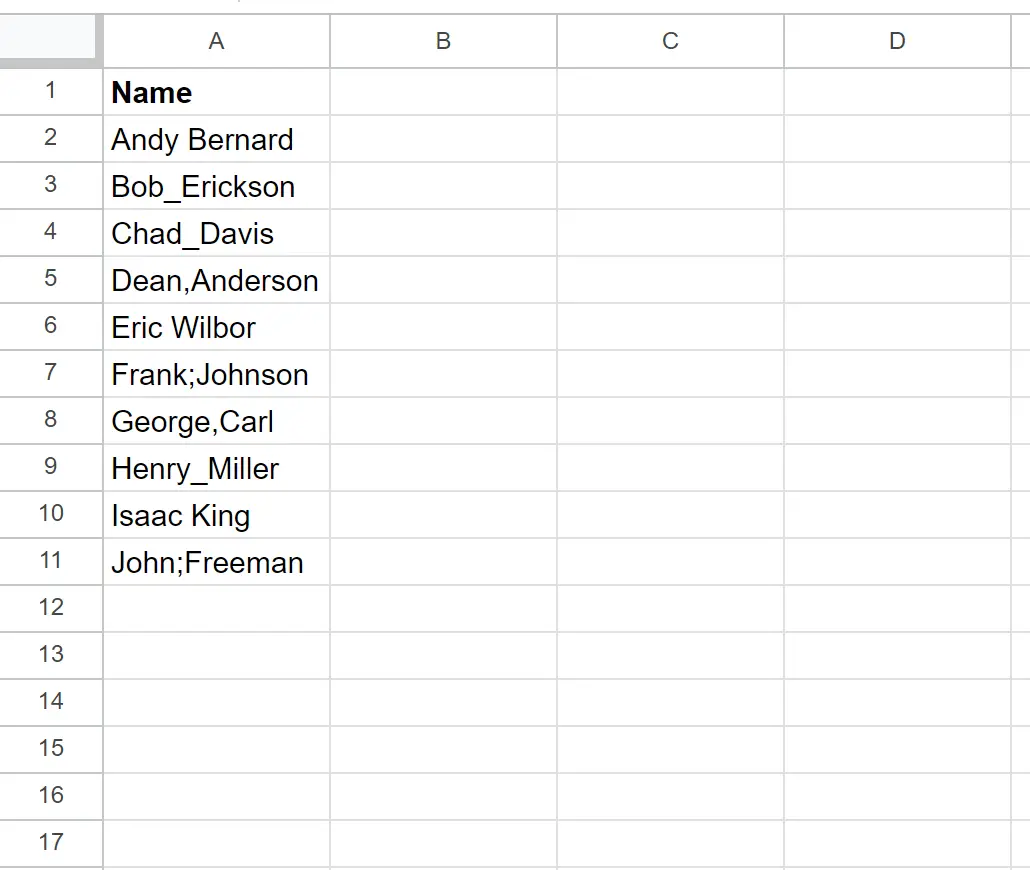
Tieni presente che il nome e il cognome sono divisi da una varietà di delimitatori diversi, tra cui:
- Gli spazi ( )
- Sottolineatura ( _ )
- Virgole ( , )
- Punto e virgola ( ; )
Possiamo digitare la seguente formula nella cella B2 per dividere il testo nella cella A2 in base a uno di questi quattro delimitatori:
=SPLIT(REGEXREPLACE( A2 , " _|,|; " , " " ), " " )
Possiamo quindi fare clic e trascinare questa formula su ciascuna cella rimanente nella colonna B:
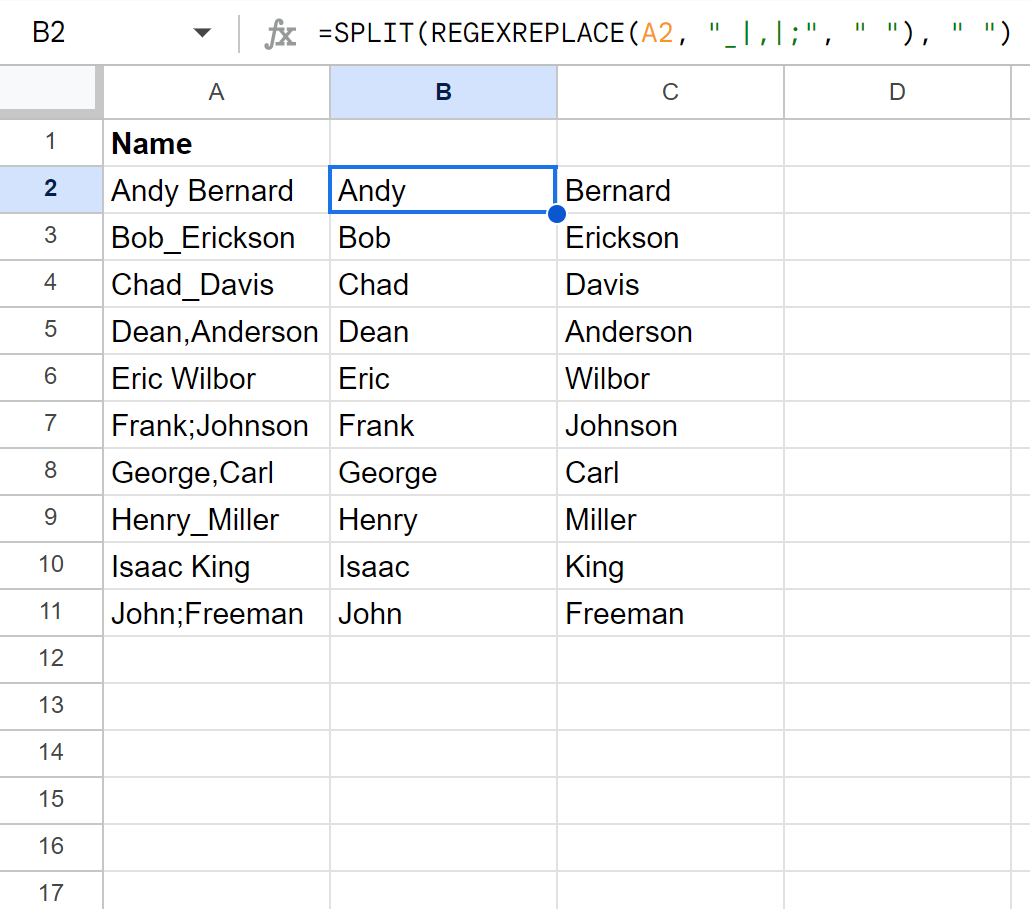
La formula divide i nomi nella colonna A in due nuove colonne dividendo il testo in base a uno spazio, un carattere di sottolineatura, una virgola o un punto e virgola.
Come funziona questa formula?
Ricorda la formula che abbiamo usato per dividere il testo in base a più delimitatori:
=SPLIT(REGEXREPLACE( A2 , " _|,|; " , " " ), " " )
Ecco come funziona questa formula:
Innanzitutto, la funzione REGEXREPLACE sostituisce ogni carattere di sottolineatura, virgola e punto e virgola nella cella A2 con uno spazio (il simbolo | significa “OR”).
Ad esempio, il nome Bob_Erickson diventa Bob Erickson .
Quindi la funzione SPLIT divide il testo nella colonna A in base alla posizione dello spazio.
Il risultato finale è che possiamo dividere ciascuno dei nomi nella colonna A in due nuove colonne basate su più delimitatori.
Risorse addizionali
I seguenti tutorial spiegano come eseguire altre attività comuni in Fogli Google:
Fogli Google: come dividere il testo in righe
Fogli Google: come dividere data e ora
Fogli Google: controlla se la cella contiene testo dell’elenco